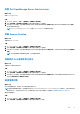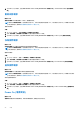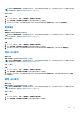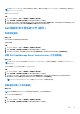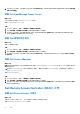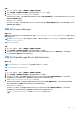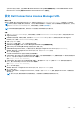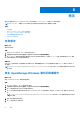Users Guide
Table Of Contents
- Dell Server Management Pack Suite Version 5.1 For Microsoft System Center Operations Manager 和 System Center Essentials 使用者指南
- 簡介
- Dell Server Management Pack 功能概觀
- 探索與分組
- 監視
- 工作
- 報告
- 相關說明文件和資源
- 附錄 A — 問題與解決方式
- 附錄 B- 啟用外部程式工作
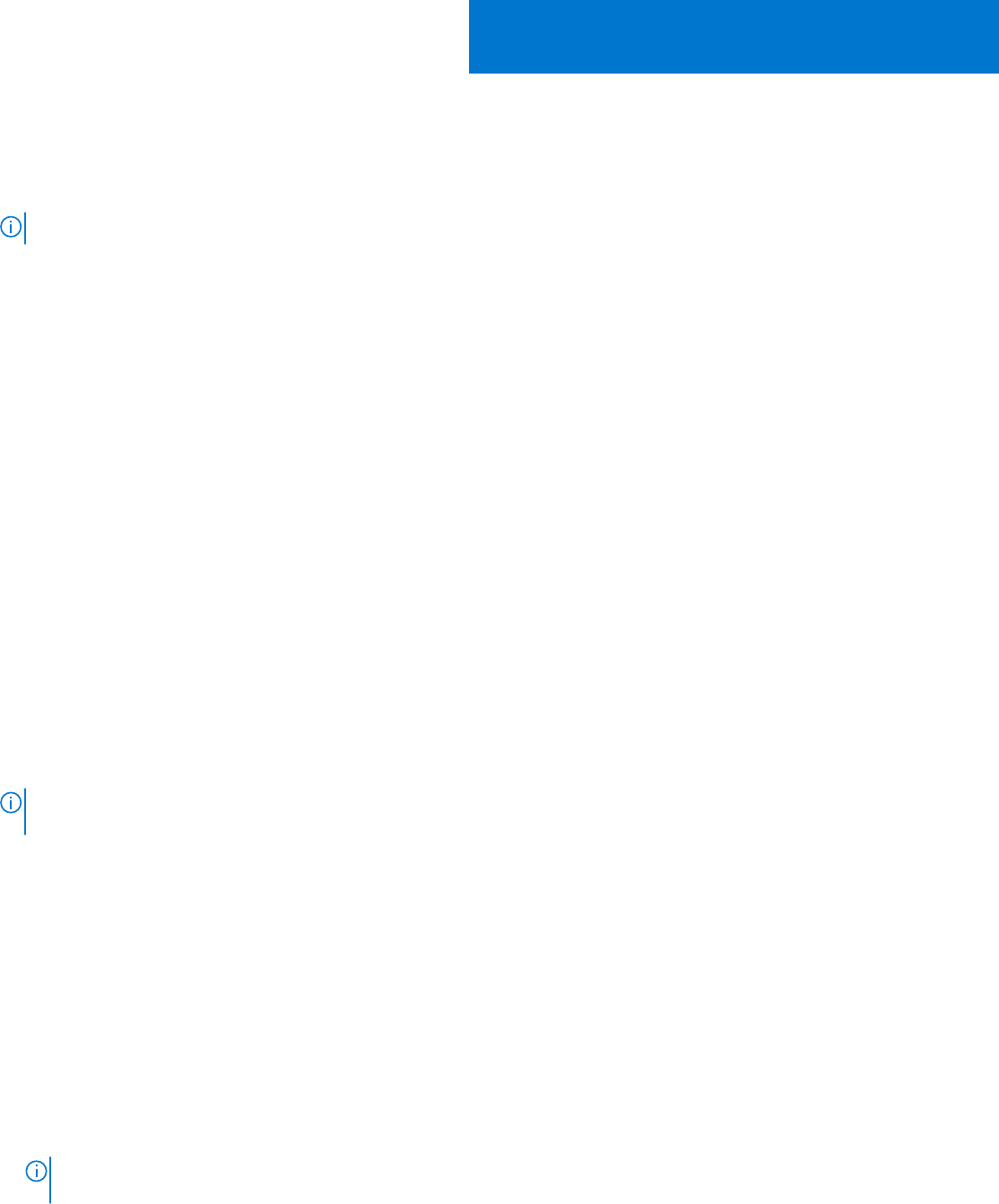
報告
報告功能可讓您建立 Dell OpenManage Windows 事件記錄檔、Dell Server BIOS、韌體和 RAID 設定的報告。
註: Dell Server BIOS、韌體和 RAID 設定報告只能在詳細版本的伺服器 (頻內) 管理組件中使用。
主題:
• 存取報告
• 產生 OpenManage Windows 事件記錄檔報告
• 在 Operations Manager 產生 BIOS 設定報告
• 產生韌體和驅動程式版本報告
• 產生 RAID 設定報告
存取報告
關於此工作
要存取報告功能:
步驟
1. 在您的 OpsMgr 主控台中,按一下 Reporting (報告)。
2. 在瀏覽窗格中展開 Reporting (報告) > Application Monitoring (應用程式監視)。
3. 按一下 Windows 事件記錄檔的 Dell Windows Server (Scalable Edition),然後按一下 BIOS、韌體、驅動程式版本和 RAID 報告
的 Dell Windows Server (Detail Edition)。
後續步驟
也可以按一下伺服器例項,從圖表檢視中存取報告功能。Dell 報告選項位在 Dell 系統例項報告和預設 Microsoft 報告下的 Tasks (工
作) 窗格中。
註: System Center Operations Manager 2007 R2 或 System Center Essentials 2010 中的 Tasks (工作) 窗格名稱顯示為 Actions (動
作) 窗格。
產生 OpenManage Windows 事件記錄檔報告
關於此工作
產生 OpenManage Windows 事件記錄檔的報告:
步驟
1. 在 OpsMgr 主控台中,按一下 Reporting (報告)。
2. 在瀏覽窗格中展開 Reporting (報告) > Application Monitoring (應用程式監視)。
3. 按一下 Dell Windows Server (Scalable Edition)。
4. 按一下 OpenManage Windows Event Log (OpenManage Windows 事件記錄檔),然後按一下 Tasks (工作) 窗格中的 Open (開
啟)。
註: System Center Operations Manager 2007 R2 或 System Center Essentials 2010 中的 Tasks (工作) 窗格名稱顯示為 Actions
(動作) 窗格。
5. 選取一個您要產生報告的時段。
6. 按一下 Add Object (新增物件)。
6
50 報告